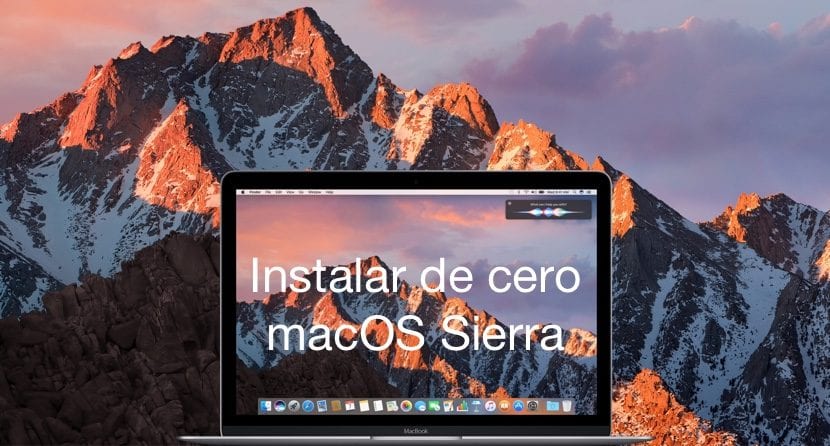
Chtít nainstalovat Sierru od nuly? Díváme se na nový operační systém Apple pro Mac a jakmile jej stáhneme do našeho počítače, doporučujeme nainstalovat jej úplně od začátku, aby se odstranily všechny další odstraněné aplikace, chyby nebo cokoli, co by mohlo poškodit zážitek s novou verzí Systém.
Pravdou je, že tento typ důležitých aktualizací je vhodné provádět od nuly, i když to není základní požadavek, tj. Pokud nechcete instalovat macOS Sierra od nuly, jednoduše si ji stáhněte z Mac App Store a klikněte na instalaci. Dříve vám také doporučujeme udělat zálohu pro případ, že by se něco pokazilo, ale v zásadě to nemá žádné další tajemství. Pokud to tedy čtete, je to proto, že chcete nainstalovat MacOS Sierra od začátku na váš Mac, takže Podívejme se na postup, jak to udělat ze zaváděcího USB.

Nejprve připomeňte všem uživatelům, kteří chtějí od začátku aktualizovat svůj Mac, že existují několik plně platných metod k provedení čisté instalace ale to, co vždy používáme, je nástroj DiskMaker které lze stáhnout přímo z oficiálních webových stránek a zde vám necháme odkaz. Ve skutečnosti je to metoda, jak vytvořit USB bootovatelný a umět nainstalovat nový operační systém od nuly, a funguje to pro nás velmi dobře, takže to vždy opakujeme. Proces je velmi podobný předchozím příležitostem, ale uvidíme krok za krokem, aby bylo vše od začátku jasnější.
Důležitým detailem v těchto případech je, že instalace od nuly, nebo dokonce pokud budeme provádět aktualizaci systému přímo na aktuálním systému, je celý proces s MacBook připojený k routeru kabelem a současně připojený k elektrické síti abyste předešli možným problémům při stahování i aktualizaci.
Naformátujte USB / SD
První věc a pokud chceme pokročit v práci, zatímco je nový macOS Sierra 10.12 stažen na náš Mac, je třeba provést formát USB nebo SD karta 8 GB nebo vyšší které potřebujeme pro čistou instalaci operačního systému, připojíme jej k USB portu počítače Mac a spustíme. Proces je jednoduchý a my prostě musíme vstoupit Disková utilita který je v Složka Ostatní v rámci Launchpad. Jednou uvnitř vybereme USB / SD a klikněte vymazat, přidali jsme el Formát: Mac OS Plus (žurnálovaný) a dali jsme název, který chceme, nebo přímo macOS Sierra. USB nebo SD karta použitá pro tento proces bude zcela vymazána, takže před provedením procesu buďte opatrní s údaji, které v nich máme.

DiskMaker X
Jakmile bude naše USB / SD připraveno, nástroj DiskMaker je připraven vytvořit zaváděcí disk a stáhnout macOS Sierra na našem počítači Mac, můžeme zahájit proces. S USB / SD připojeným k počítači Mac klikněte na ikonu DiskMaker o možnosti instalace OS X El Capitan (představujeme si, že se brzy objeví macOS Sierra) funguje dobře s macOS Sierra a klikněte na dříve provedené stažení systému macOS Sierra, které bude ve složce aplikací jako instalační program.
Nyní nás žádá o heslo správce, takže jsme jej vložili a klikněte na pokračovat. Nyní je čas počkat na dokončení procesu instalace na 8 GB USB / SD pokud to trvá trochu ticha, je to normální. V žádném případě program nezavřeme, neodpojíme USB / SD od Macu nebo nevypneme počítač. Po dokončení můžeme spustit Čistý instalační proces macOS Sierra na našem stroj.
[AKTUALIZOVÁNO 22. 09. 16]
DiskMaker Byl aktualizován, aby podporoval macOS Sierra. Pokud to však nefunguje, existují uživatelé, kteří tento proces provedli z herramienta DiskCreator. Tento poslední nástroj je velmi podobný nástroji DiskMaker, který se používá k vytváření USB.
Proces může trvat dlouho, takže s ním buďte trpěliví. Pokud se na konci zobrazí chyba, nebojte se, je to proto, že nástroj není pro MacOS Sierra opravdu připraven Nástroj je nyní aktuální a proces probíhá dobře. Za tímto účelem se můžeme podívat na USB / SD a pokud se instalátor objeví uvnitř, klikneme na získání informací o něm (cmd + i) a musí zabírat 4,78 GB prostoru. Je-li tomu tak, proces proběhl dobře.

Instalace macOS Sierra 10.12
Po dokončení procesu DiskMaker s USB / SD můžeme přejít k tomu, co nás opravdu zajímá, což je instalace systému na Macu. Zahájení procesu je stejně snadné jako vypnutí počítače Mac s připojeným USB / SD a právě v okamžiku spuštění podržíme klávesu Alt Chcete-li vyvolat nabídku Start, vybereme USB paměť nebo SD kartu, kde máme instalační program macOS Sierra, a to je vše.
Teď jsme na řadě vymazat OS X El Capitan našeho Macu a za to Vybereme možnost Disk Utility a odstraníme náš oddíl z aktuálního OS X a ponecháme jej el Formát: Mac OS Plus (žurnálovaný). Ukončíme Disk Utility a pokračujeme v instalaci macOS Sierra. Po dokončení procesu si nyní můžeme užít novou verzi operačního systému se zcela čistou instalací.

Důležitá data
Instalaci aktualizací vždy doporučujeme na počítačích, ať už Mac, iPhone, Apple Watch, Apple Tv atd., a hlavním důvodem je zabezpečení, které nám aktualizace nabízejí, stejně jako novinky.
Je čistá nebo nová instalace povinná? ne to není, ale kdykoli přejdeme z jednoho operačního systému do druhého, je zajímavé Mac očistit, a proto je lepší než instalovat úplně od začátku. Na druhou stranu, pokud se můžeme vyhnout načtení zálohy našeho Macu, pak lépe, už víme, že je trochu obtížné instalovat všechny programy jeden po druhém a dalších, ale musíte si myslet, že se to provádí pouze jednou rok a naše Mac a uživatelské prostředí to ocení.
Už jsem řekl, že existuje několik způsobů, jak provést čistou instalaci nebo od začátku systému macOS Sierra na počítačích Mac, ale osobně se mi líbí tento kvůli jeho spolehlivosti rok co rok a protože mám instalační program po celý rok, pokud existuje nějaký Problém nebo selhání počítače Mac. Aktualizace Mac od začátku není základním požadavkemTo záleží na každé osobě, takže přístupem do Mac App Store, kliknutím na stažení a následnou aktualizaci budeme mít nový operační systém nainstalovaný také na našem Macu.
Užijte si macOS Sierra!
Jak si jej mohu stáhnout z počítače
Moc děkuji za tuto důležitou informaci, protože jsem chtěl aktualizovat od 0.
Mám oddíl (myslím, že se tomu tak říká) s Windows .. dělám instalaci, jak se říká, ztratil bych ji?
Nieves Casas hahaha ty mě špehuješ !! Každopádně jsem si jistý, že pokud si ji koupíte, přijde a pokud ne .. záleží na tom, kde si ji tam mohou nainstalovat, protože v počítači s banány mi nabídli, že si to v poslední aktualizaci vezmu s sebou
Ahoj Yasmina,
Pokud instalujete od začátku, ztratíte vytvořené oddíly, ale pak je můžete znovu vytvořit. Myslete na to, že instalace od nuly znamená odstranění všeho, co máte v počítači Mac (vždy se zálohou po ruce), a to zahrnuje oddíly, data a další.
pozdravy
Jordi Myslím, že s tebou nesouhlasím, pokud při instalaci od 0 naformátuješ pouze oddíl, kam jde OS, druhý oddíl zůstane nedotčen
Správně, můžete formátovat oddíl macOS, ale je možné, že když většina uživatelů naformátuje celý disk a pak budou mít problémy. Samozřejmě to, co doporučuji, je ponechat pouze Time Machine a v nejlepším případě zálohovat na externí disk, aby se disk vyčistil tam, kde operační systém běží, a neměl problém. Tímto způsobem je disk zcela naformátován a je v případě, že se po celý rok vyhnete možným problémům.
Velice vám děkuji za příspěvek Enric
Odpusťte, abych se dostal do vaší konverzace, ale instalace čerešně na mac je zločin. Můj názor eee
Jose Fco Cast hahaha Kapitána používám denně, ale pro studijní účely jsem musel najít svůj život, abych mohl používat stejné programy jako ve třídě a které jsem mohl dělat jen s Windows, a díky bohu, že Apple dává tuto možnost (mít dva operační nainstalované systémy)
Díky, je to v pořádku, jakmile spustím instalaci úplně od začátku, jak ze zálohy extrahuji aplikace a data, která mě zajímají?
Dobrý den, FidelWare, z Mac App Store můžete společně s aplikacemi Time Machine získat potřebná data.
pozdravy
Dává mi tuto chybu:
Disk se nepodařilo vytvořit z důvodu chyby: Došlo k chybě: -10006. Vyhledávač zjistil chybu: Nelze nastavit disk „Install OS X El Capitan“ na „DMX_Workdisk“.
Zkoušel jsem to dvakrát, ale bez úspěchu.
Ahoj anděli,
je objasněno v článku. Tato chyba je normální, protože nástroj zpočátku nepodporuje macOS Sierra, ale ve skutečnosti je vytvořen instalační program.
pozdravy
U DiskMakeru X nemůžete, toto se objeví na konci -_-
Ahoj Hugo,
Chyba je vyvolána, protože jí říkáme, že je to El Capitan a ve skutečnosti je to macOS Sierra, ale zaváděcí společník funguje stejně.
pozdravy
dobrý
Ptá se mě ASObjC Runner.app
Co to může být?
Ahoj mervin16,
Našel jsem to na diskmaker faq:
Stále se setkávám s chybou ASObjC Runner (chyba -43. Soubor ASObjC Runner nebyl nalezen)!
Tenhle je docela ošidný. Je to chyba, která se stane náhodně s Lion DiskMaker a nemá žádné skutečné vysvětlení, kromě nějaké chyby v kódování.
Jediný způsob, jak jsem zjistil, že by mohl problém odstranit, by byl:
Použijte Monitor aktivity (v / Applicationsl / Utilities) k ukončení jakékoli instance ASObjC Runner;
Restartujte počítač Mac;
Znovu zkontrolujte, zda ASObjC Runner stále běží v Monitoru aktivity;
Poté znovu spusťte Lion DiskMaker a zkuste vytvořit svůj disk.
Někdy také může pomoci použití jiné čisté relace.
Pokud máte o tomto problému nějaké informace, obraťte se na mě.
Doufám, že vám to pomůže, s pozdravem
Když skončí, zobrazí se chyba ... haha lež! Velmi dobrý článek! Děkuji!
Stále se mi to děje, ale myslím, že je to proto, že mám nainstalovanou beta verzi macOS sierra.
Moc děkuji za pomoc.
Jak divné ... neměl by být problém mít nainstalovanou beta verzi macOS Sierra,
Řekněte nám, pokud najdete řešení pro ostatní kolegy.
pozdravy
hahaha, budeš ...
Děkuji!
Nepodařilo se provést kontrolu podpisu užitečného zatížení instalačního programu, jakákoli pomoc ?????
Dává mi stejnou chybu, vypnul jsem a zapnul a nic není nainstalováno. Musím obnovit z Time Machine.
Ahoj, byl aktualizován nástroj DiskMaker nabízející podporu pro macOS Sierra a už by neměl být problém. V článku je již také opraveno.
Pozdrav a poděkování.
Je to proto, že váš Mac není synchronizován s časem a datem, proveďte následující.
1º Ukončete hlavní instalační obrazovku, přejděte do obslužných programů a otevřete terminál.
Pokud máte připojení wifi,
2. a protože jste v síti, napište do terminálu,
"Datum" Bez uvozovek samozřejmě!.
Zobrazí se čas a datum ,,,
3º Chcete-li vás ze serveru Apple aktualizovat ve správný čas, napište následující příkaz.
ntpdate -u time.apple.com a stisknutí Návrat.
Děkuji CesarAugusto. vaše řešení bylo perfektní….
Dobrou noc. Vymazám pouze oddíl Macintosh HD nebo mohu bez problémů vymazat celý disk?
Dobré ráno,
tam si každý uživatel může dělat, co chce, doporučuji úplné vymazání disku (pokud máte kopii Time Machine zabezpečenou na jiném disku), ale můžete smazat pouze oddíl operačního systému a nainstalovat jej tam.
pozdravy
Dobrý den, udělal jsem to s oběma programy a již aktualizovaný a stále hází stejnou chybu, proč to mohu vyřešit? Už mi došlo zotavení a nemohu nic nainstalovat 🙁
Chybně jsem vždy věřil, že po čisté instalaci bych měl vše znovu načíst pomocí Time Machine, nyní chápu, že by to tak nemělo být, ale jen přemýšlet o tom, že celý svůj hudební disk znovu na disk vložím, upřímně nedělá chci aktualizovat. Opravdu to tak musí být?
Proces vytváření pendrive jsem provedl pomocí programu Disk Maker, po instalaci asi 7 minut se zobrazí chyba: »Nelze provést ověření podpisu užitečného zatížení instalačního programu»… poskytuje pouze možnost přijmout a vrátit se za cenu znovu instalátor, znovu jsem vytvořil pendrive, který jsem znovu nainstaloval, a vypadá přesně stejně ... prosím pomozte.
Dobrý den Jordi, provádím celý proces, který jste dříve zmínili, a jak jste komentovali, zobrazí se chyba. Když získám informace o něm (cmd + i), zabírá mi 4,6 GB a ne 4,78 GB, které uvedete.
Musím předpokládat, že instalační program nebyl zkopírován správně ne
Udělal jsem to na pevném disku se 3 oddíly, které byly: DMG PROGRAMY, TIME MACHINES a OSX INSTALLER. Použil jsem program k instalaci systému macOS do instalačního oddílu vyměnitelného disku a jaké je moje překvapení ... Program vymazal celý pevný disk a poukázal na oddíl ... Naštěstí jsem před tím vytvořil kopii programů ...
Ahoj, byl aktualizován nástroj DiskMaker nabízející podporu pro macOS Sierra a už by neměl být problém. V článku je již také opraveno.
Pozdrav a poděkování.
Dobrý den, dělám to s novou verzí Diskmaker X 6, která již podporuje macOS Sierra a dává mi chyby. Jedním z nich je toto:
Došlo k chybě: -10006. Vyhledávač zjistil chybu: Disk „Install macOS Sierra“ nelze nastavit na „DMX_Workdisk“
Pro všechny, kteří vám udělají chybu, zkuste znovu zadat Diskmaker a vytvořit instalační program s novou verzí
http://diskmakerx.com Aktualizujeme článek. Osobně jsem ji nainstaloval včera v noci a bez problémů, ale s aktualizovaným diskovým programem lépe.
pozdravy
S novou verzí dostávám chyby.
Ahoj všichni. Právě jsem stáhl nejnovější verzi diskmakeru před 1 hodinou a stále mi posílá stejnou chybu, jakou zmiňují „DMX_Workdisk“. Zkontroloval jsem / Volumes a nic z jiných verzí, existuje pouze sierra Mac OS. Již vytvořte USB znovu a restartujte a nic. Něco, co pro vás fungovalo?
Stále mi dává chybu -10006 alespoň pro mě.
Dobré ráno, jak zjistím proces kopírování macOS Sierra do paměti?
Dobré ráno, o tom, jak dlouho trvá instalaci systému macOS Sierra do paměti?
Ahoj Jordi!
Dává mi chybu: „Nelze zkontrolovat podpis užitečného zatížení instalačního programu“
S novým programem DiskMaker jsem udělal všechno, ale pokaždé mi dává stejnou chybu: S
Dejte mi prosím řešení !!!
Díky předem Jordi
Dobrý den,
Mám dotaz s macOSSierra, umožňuje vám instalovat aplikace mimo App Store? Mám také pendrive, který se zobrazí jako tabulka oddílů průvodce a nemohu ji odstranit. Nedává mi možnost vytvořit oddíl a průvodce. Stává se mi to jen na tom pendrive. Jak to mohu nechat jako továrnu?
díky
Instalaci jsem provedl nový diskmaker a došlo mi k chybě, pokusil jsem se obnovit pomocí Time Machine a došlo k chybě. Nyní se snažím vrátit do továrního režimu (cmd + R). Uvidíme vynález ……, kde vyjde.
DiskMaker nefungoval, použil jsem Install Disk Creator a fungoval na 100%.
Moc děkuji za průvodce.
jde o
Děkujeme za příspěvek Ricardo, který zohledníme pro budoucí výukové programy! Můj DiskMaker pro mě fungoval dobře.
pozdravy
Díky Richarde! Nevěděl jsem to a bez problémů a připraven k instalaci od 0.
dobře, zkusil jsem to nainstalovat z macu a dostalo se mi stejné chyby „nemohl jsem zkontrolovat podpis užitečného zatížení instalačního programu“ a vůbec nic.
někdo již má řešení
existuje způsob, jak jej nainstalovat na mac z konce roku 2008?
Buďte opatrní, že program „DiskMaker“ nefunguje s OS Sierra. Ačkoli je údajně kompatibilní, nepokračuje v ukládání informací, ponechává ji na půli cesty (to se mi stalo). Trpěl jsem, dokud jsem nenalezl další program uvedený v tomto článku «DiskCreator» a teď jsem šťastný .. haha 😀
Dobré odpoledne, chtěl jsem stáhnout přímo z obchodu s aplikacemi, aby se automaticky aktualizoval, ale zobrazí se chyba, která říká „tento disk nepoužívá schéma tabulky oddílů GUID a já nevím, co mám dělat. Mám vás x kapitána a funguje mi dobře, co mám dělat? dík.
Vytvořil jsem to pomocí DiskCreator Dostal jsem zprávu: «Nelze provést kontrolu podpisu užitečného zatížení instalačního programu».
Již jsem smazal svůj oddíl pro obnovení a nyní nemohu nic resetovat, dostávám pouze možnost obnovení online, ale nefunguje to pro mě, už nevím, co mám dělat, musím to vzít na podporu obchod! 🙁
Upřímně, nevidím žádnou výhodu instalace od začátku. Dokonce i ten, který byl vytvořen na této stránce, říká „... kdykoli přejdeme z jednoho operačního systému do druhého, je zajímavé Mac vyčistit“, takže není třeba se dostat do komplikací. Snažil jsem se otevřít jednu a další aplikaci a všechno funguje perfektně. I když jste „zakoupeni“ v App Store, Sierra se nezobrazí, i když ji již máte staženou.
Proč komplikovat život?
Zdravím.
Haló
Uvidíme, jestli mi někdo pomůže, protože už nevím, co dělá ...
Mám macbook pro 13 retina z roku 2013, s nímž je v zásadě 100% kompatibilní. Samozřejmě zálohování a takové ...
Mám dvě instalace (aktualizace) Sierry a v obou, jakmile je nainstalován, je na začátku zmrazen v pruhu načítání. Právě teď provádím druhé obnovení zálohy. Ale neodvažuji se udělat třetí instalaci, protože se obávám, že se nic nezmění.
Prošel jsem Clean My Mac, Onyx, několik antivirů, v zásadě vše čisté. 100 GB pevný disk ...
Nevím, jestli se odvážím instalovat od nuly, protože jsem si jistý, že ztratím nějaký program ...
Stalo se to někomu? Může mi někdo pomoci?
Děkuji předem
Když MacBook vypnu a spustí se, stisknu Alt. Vyjde bootovací disk, ale USB se sierrou se neobjeví. Nevím, jak to udělat. Co dělám špatně?
Stále mám stejný problém, již jsem vyzkoušel všechny výše zmíněné nástroje, aby se MacOS sierra spustil, vrhá to chybu „nebylo možné provést ověření podpisu užitečného zatížení instalátoru“ Našel někdo řešení?
Ahoj, mám stejný problém. Když dokončuje instalaci MacOs Sierra ze zaváděcího USB, zobrazí se chyba „nelze provést kontrolu podpisu užitečného zatížení instalačního programu“ a vyřadí mě z instalace. Ví někdo, jak to opravit?
Děkuji moc
Řešení problému necháváme „s podpisem užitečného zatížení ...“ https://www.soydemac.com/solucion-la-problema-la-instalacion-macos-sierra-no-se-ha-podido-realizar-la-comprobacion-firma-la-carga-util-del-instalador/
pozdravy a řekni nám to
Jordi Děkuji za vaši laskavou pomoc. Říkám vám, že mám problém „s podpisem užitečného zatížení“, ale zde uvedené řešení není pro mě, protože datum a nyní jsou data správná. Nějaký návrh?
Ahoj Ed Rdz, i když je čas v pořádku, změň to ručně. To může problém vyřešit, nestačí jen sledovat, zda je vše v pořádku. V terminálu to udělejte ručně.
Na druhou stranu, pokud vám to říká, zkuste provést aktualizaci přímo bez zálohování nebo ze spuštění přes internet. Změnili jste disk Mac? Jaký Mac máte?
pozdravy
Dobré odpoledne, když se pokusím nainstalovat, zobrazí se chyba, že už mám nainstalovanou 10.2, ale mám nainstalovaného kapitána. Nějaké řešení?
Hola Pablo,
měli jste ve svém počítači Mac nainstalované beta verze? Je zvláštní, že komentujete, protože verze Sierra je 10.12
jde o
Dobrý den, dobrý den, proces jsem provedl, ale když instalujete a na ukazateli průběhu je uvedeno „zbývá 0 sekund“, zůstane tam a nepostupuje ani nic neudělal, udělal jsem to jednou a čekal jsem asi 8 hodin, pak jsem to udělal znovu a ten proces trvá 3 hodiny a nic. Co mohu udělat? Mám macbookpro 2011
Při pokusu o zavedení USB na disk mi DiskMaker zobrazí následující zprávu: «Erasing drive '/ Volumes / USB' ..» nerozumí zprávě <>
Stává se někomu totéž? Nějaké řešení?
Dobrý den, našli jste řešení? Totéž se nám děje !!!
Ahoj Carlo, ano, po mnoha příchodech a odchodech jsem byl schopen to vyřešit. Zkoušel jsem to tisíckrát s DiskMaker X a vždy se mi zobrazila chyba .. Řešení: DiskCreator !! 🙂 Dám vám odkaz ke stažení a pak mi řekněte, jak to šlo. https://macdaddy.io/install-disk-creator/
zůstane na prázdné liště s logem a nedělá nic jiného, pak se zároveň vypne a tak znovu a znovu. Co hgfo?
Mám stejný problém, když to zkontroluji na 4.2 GB a na mých bootovacích discích se neobjeví, když se pokusím restartovat stroj ... dostanu pouze MAcintoch a Recovery ..
Mám dva Imacs, jeden z roku 2009 a druhý z roku 2011, mohu použít stejné usb v instalaci se Sierrou, pro čistou instalaci v každém Imacu?
Dobrý den, mám MAC z roku 2013, který měl nainstalovanou verzi a když jsem aktualizoval na verzi Sierra, nemohl vstoupit do operačního systému a vygeneroval tuto zprávu „svazek obsahuje instalaci Mac OS nebo OS X, která může být poškozena“ .
Co mě znepokojuje, vím, že omylem a přehnanou důvěrou v MAC jsem nikdy neprovedl zálohu.
Nevím, zda lze IOS Sierra stáhnout na USB (na jiném počítači) a nainstalovat odtud, aniž by došlo ke ztrátě dat.
Dobrý den, chci přejít na sierru, ale mám Leoparda a počítač mám z roku 2010.
Budu jej moci nainstalovat přímo z obchodu Appel nebo si musím nainstalovat program, který zmíníte jako první, abych mohl řezat pilu?
Snažil jsem se nainstalovat hlavní obrázek na Leopard dva dny a nedovolí mi ho nainstalovat na fyzický disk, který mám uvnitř svého Macu.
Četl jsem na fóru, že nemohu nainstalovat sierru, pokud jsem předtím nainstaloval Leopard. Je to pravda?
Případ, že jsem z testování trochu zaseknutý a zmatený.
Co mi poradíš?
Nerozumím tomu, na co odkazujete v části, kde je usb formátován, musím k macu připojit nějaké usb?.
Předem děkuji; Pozdravy.
Dobrý den, nejprve jsem nainstaloval kapitána a poté prošel mac os sierra a neudělal jsem to od nuly a můj maac je z konce roku 2009
Ve které části je „dříve“ nainstalován MacOS Sierra, který je údajně v aplikacích ????
Dobrý den, právě jsem upgradoval na Mac OS Sierra, a když zapnu Mac, obraz přihlašovací obrazovky je prázdný a není tam žádný jiný obrázek, co mám dělat?
Ahoj všichni, po provedení všeho můj MacBookPro z roku 2011 nerozpozná žádné SD karty nebo PENDRIVE poté, co toho dosáhl s Diskmaker x 7 nebo dokonce Diskcreator. Ale po instalaci Sierry se snažím provést čistou instalaci.
Nevím, jestli je to důvod, proč se při pokusu o výběr zaváděcích jednotek neobjeví ani SD karta, ani Pendrive, pouze pevný disk, který má můj notebook nainstalovaný.
Mohl by mi někdo dát řešení, aby zjistil, jestli mohu jednou provždy provést čistou instalaci?
Chci provést čistou instalaci, protože mám problémy s poštou a dalšími poštovními klienty. Po otevřené době jsou zabouchnuty.
Těším se, až od tebe uslyším.
Děkuju.
protože se mi zobrazuje tato zpráva na mém Macu «mazání disku '/ svazky / USB' ...» nerozumí zprávě «událost sysonotf»
a kde získám instalační program pro macOS Sierra?
Mám problém se pokusit nainstalovat.
Provedu všechny kroky, ale když vypnu počítač, znovu jej zapnu (s USB připraveným k instalaci) a stisknu ALT, když se objeví zvuk při spuštění, mac nerozpozná USB jako bootovací disk. Vidím pouze normální spouštěcí disk počítače. Co to může způsobit? Existuje řešení?
Děkuju mnohokrát.
Ahoj. Totéž se stalo mně. Chvíli mi trvalo, než jsem našel řešení. Když se podíváte na USB (kde máte MacOS, uvidíte při jeho otevření ikonu Sierra a složku s názvem „Utilities“, uvědomíte si, že aplikace mají znak „omezení“ a nelze je otevřít. Jsou to velmi důležité , protože je použijete při formátování a bootování disku. Abych to vyřešil, musel jsem jít na jiné USB, kde jsem již měl MacOS El Capitan, zkopírovat tyto aplikace do jednotky, kde je Sierra a až poté mě poznal (podle stisknutí ALT při spuštění) Nevysvětlil, proč se to stane. Myslím, že se jedná o chybu DiskMakeru. Pokud chcete aplikace, pošlete mi e-mail na eonyorch@gmail.com
Promiňte. Pokouším se nainstalovat OS X SIERRA na svůj MAC přes USB… .. Když se pokusím nainstalovat z USB, lišta se pohybuje pod jablkem, ale uprostřed to zamrzne a kruh barev se točí a od tam se neděje, co můžu dělat? Nechal jsem to tak celý den a to se nepohybuje vpřed, je mi z toho zasraného MAC sick
Haló
Děkujeme vám za váš příspěvek. Co se týče vašich preferencí začít od nuly bez načtení kopie Time Machine, co si myslíte o migraci z jednoho Macu na jiný pomocí uvedené aplikace?
Vysvětlím, nainstalujte nový Mac od 0 a migrujte svá data po starém Macu z Time Machine.
díky
Dobrý den.
Je nemožné, abych vytvořil svůj USB Bootable (zkoušel jsem to s 8Gb a 16Gb)
Zkoušel jsem to s DiskMaker X 6 a dostanu chybu «Erasing drive '/ Volumes / BO16GB' ...» nerozumí zprávě «event sysonof» a odtud se to nestane.
Také jsem to testoval s programem Disk Creator. Umožňuje mi vybrat jednotku, která se restartuje, a také instalační program, ale jakmile kliknu na tlačítko „Vytvořit instalační program“, zůstane tam. Už můžu 100krát stisknout tlačítko, které nedělá vůbec nic.
Zkoušel jsem to také s diskovou jednotkou. Kliknutím na InstallESD.dmg poté obnovíte a přiřadíte cílové USB. Říká mi, že by měl prozkoumat zdrojový obrázek, a když skončí, řekne mi „Nelze prozkoumat InstallerESD.dmg (funkce není implementována)“ Ani úplně ...
Jsem zoufalý, má někdo nějaké další nápady?
Jen jsem to zkusil s UNetbootin a ani…. Mají mánii nebo co?
Dobrý Jordi, nespal jsem 3 dny, protože jsem se snažil aktualizovat svůj mac mini. Faktem je, že mi říká, že je aktualizován a když se pokusí spustit, byl hoden celou noc a lišta nepřesahuje 2 nebo 3 mm a nespustí se ... Jakékoli možné řešení? Kousám as tmavými kruhy z toho, že dnes málo spím!
Pozdrav a díky předem
Dobrý den, mám 13palcový MacBook Pro, v polovině roku 2012, nainstaloval jsem sierru a je fatální. Chci nainstalovat yosemite a v diskmakeru se objeví »mazací jednotka nerozumí zprávě události sysonotf» co mohu dělat?